虚拟内存有什么用,小猪教您win8怎么设置虚拟内存
- 时间:2018年01月29日 11:59:47 来源:魔法猪系统重装大师官网 人气:4786
现在使用Win8系统的用户也不少了,虽然Win8是微软偏于面向平板电脑及触摸屏设备设计的一款系统,但它开启应用快捷方便,启动快,不过最近有win8的用户反映不知道该怎么去设置虚拟内存,为此,小编就来跟大家分享win8设置虚拟内存的操作了。
大家都知道内存是高速缓存的存储。一般大小都是硬件内存的大小。但是对于某些应用那些内存不足以运行时,我们就可以设置虚拟内存来缓解一下运行的压力了,那么win8怎么设置虚拟内存呢?下面,小编就来跟大家分享win8设置虚拟内存的方法了。
win8怎么设置虚拟内存
在开始界面下 点击【桌面】或【Win+D】快捷键或单独按【Win】显示桌面。
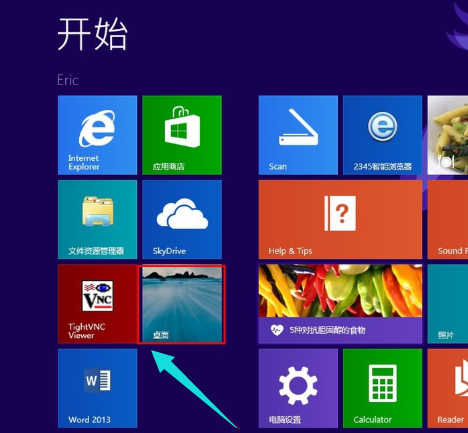
内存载图1
显示桌面以后,在计算机上点击右键。选择【属性】
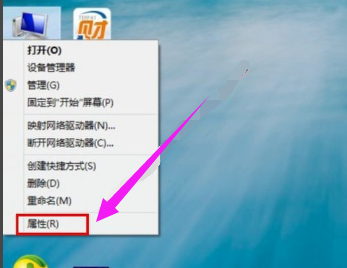
设置虚拟内存载图2
进入【系统】对话框后点击【高级系统设置】,点击【高级】,选择【设置】
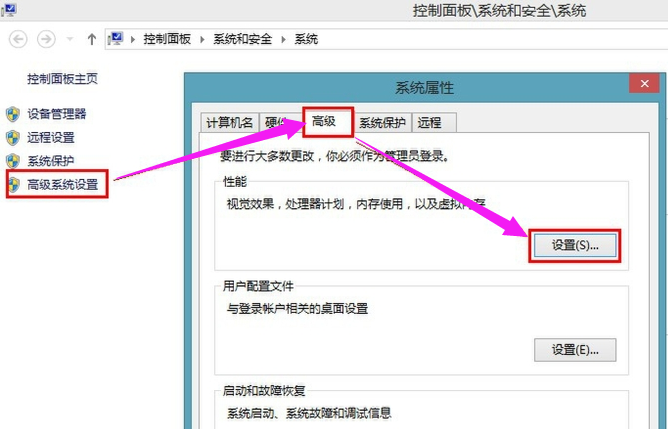
win8载图3
性能选项对话框中点击【高级】,再点击【更改】进入虚拟内存设置

设置虚拟内存载图4
进入虚拟内存设置后勾掉【自动管理所有驱动器的分页文件大小】,点选【自定义大小】设置【初始化大小】,【最大值】,【设置】,【确定】这样就设置好虚拟内存的大小了。
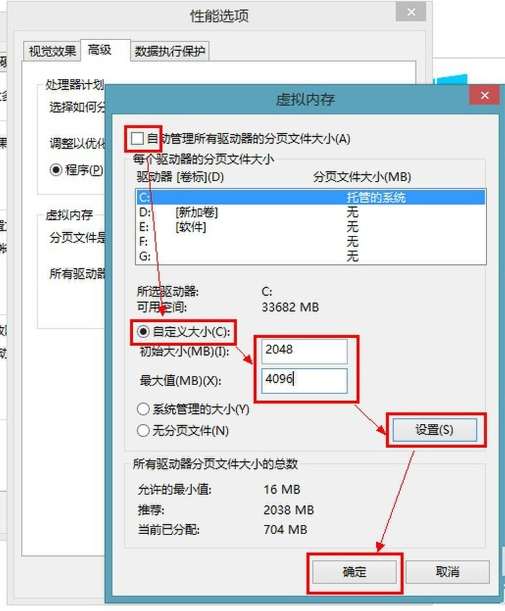
win8载图5
确定后会提示需要重新启动计算机,点击【确定】。
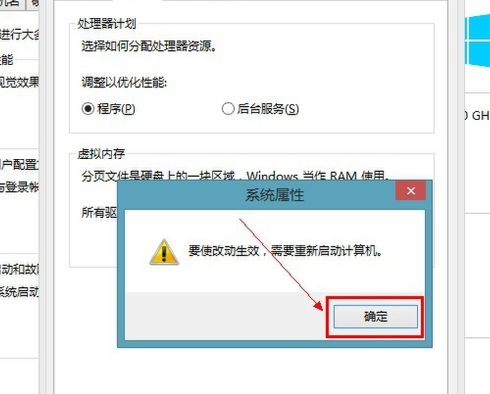
设置虚拟内存载图6
点击【立即重新启动】
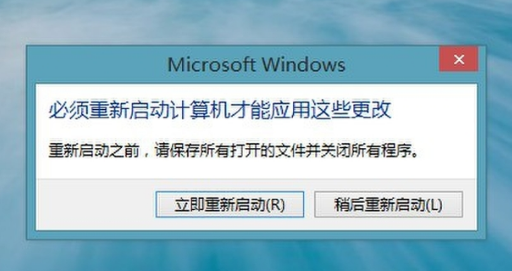
虚拟内存载图7
以上就是设置win8虚拟内存的方法。
win8,虚拟内存,设置虚拟内存,内存








